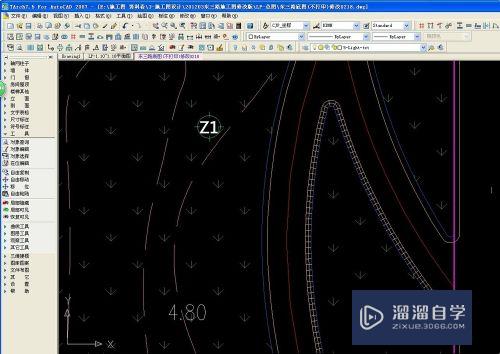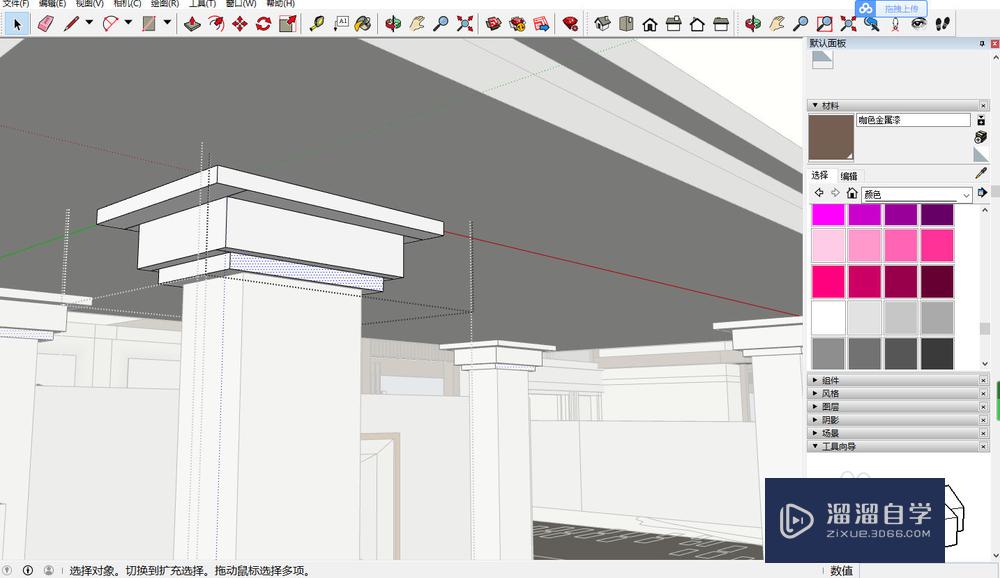怎么查看Excel版本(怎么查看excel版本号)优质
随着Excel的更新。很多的新功能都出现在了新版本。那么如果我们想要使用某个功能。但是不知道我们的Excel是什么版本时要怎么办呢?其实我们可以直接查看Excel的版本。下面小渲就来教大家方法。
工具/软件
硬件型号:惠普(HP)暗影精灵8
系统版本:Windows7
所需软件:Excel2013
方法/步骤
第1步
新建1个excel文件并打开
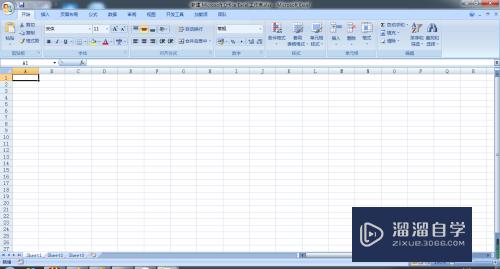
第2步
点击左上角【开始】。选择【Excel选项】
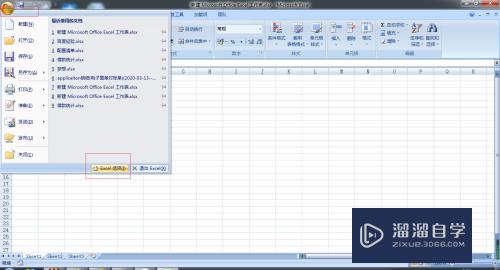
第3步
选择【资源】页签。点击【关于】
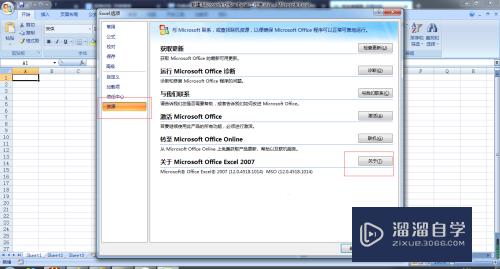
第4步
到此我们就能详细看到excel的版本信息了

以上关于“怎么查看Excel版本(怎么查看excel版本号)”的内容小渲今天就介绍到这里。希望这篇文章能够帮助到小伙伴们解决问题。如果觉得教程不详细的话。可以在本站搜索相关的教程学习哦!
更多精选教程文章推荐
以上是由资深渲染大师 小渲 整理编辑的,如果觉得对你有帮助,可以收藏或分享给身边的人
本文标题:怎么查看Excel版本(怎么查看excel版本号)
本文地址:http://www.hszkedu.com/61704.html ,转载请注明来源:云渲染教程网
友情提示:本站内容均为网友发布,并不代表本站立场,如果本站的信息无意侵犯了您的版权,请联系我们及时处理,分享目的仅供大家学习与参考,不代表云渲染农场的立场!
本文地址:http://www.hszkedu.com/61704.html ,转载请注明来源:云渲染教程网
友情提示:本站内容均为网友发布,并不代表本站立场,如果本站的信息无意侵犯了您的版权,请联系我们及时处理,分享目的仅供大家学习与参考,不代表云渲染农场的立场!